Şu an okuyorsunuz: 5 İndirme bekleyen hatası nasıl düzeltilir? Google Play Store
Bu Istaunch, indirme hatalarını nasıl düzelteceğinizi öğretir Google Play Store Android cihazda beklemede. Bildiğimiz gibi Google Play Store Bu, Android akıllı telefonlara uygulama indirmek için en popüler ve güvenilir kaynaklardan biridir, ancak uygulamayı Google Play mağazasından yüklerken İndirmek için Beklerken Hatası gibi bir mesaj görürseniz ne olur?
Play Store’dan bir uygulamayı her yüklemeye çalıştıklarında, bekleyen bir indirme olarak bir mesaj gösterdiği ve uygulamanın yüklenmediği bir sorun bildiren birçok Android kullanıcısı var. Burada, bu sorunun nasıl tamamen çözüleceğine dair eksiksiz bir kılavuz bulabilirsiniz.
Bu makaleyi okumaya devam etmeden önce, Google Play mağazasından uygulama yüklemek için güçlü bir mobil ağınız veya Wi-Fi hızınız olduğundan emin olun. Ancak zaten güçlü bir internet hızınız varsa, son güncelleme nedeniyle yine aynı hatayı alacaksınız.
Yöntem 1: Güncelleme sırasını Play Store’dan kaldırın
Bekleyen Play Store hatasının çok yaygın bir nedeni, uygulamanın arka planda güncellenmesidir. Başka bir deyişle, Google Play mağazasından yeni bir uygulama yüklemeye çalıştığınızda, arka planda başka bir uygulama yeni sürüme güncellenmiş olabilir.
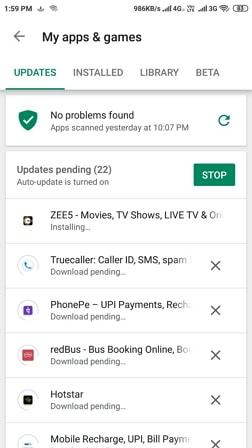
- Play Store indirme aramasını kaldırmak için aşağıdaki adım adım süreci takip edebilirsiniz.
- İlk önce uygulamayı açın Google Play Store Android cihazınızda.
- Ekranın sol üst köşesinde bulunan üç satırlı menü simgesine dokunun veya ekranın sol kenarından kaydırarak “Uygulamalarım ve Oyunlarım” seçeneğini de seçebilirsiniz.
- Burada, şu anda arka planda güncellenmekte olan uygulamaların bir listesini göreceksiniz. Sıradan bir uygulamayı kaldırmak için çarpı simgesine (X) dokunmanız yeterlidir. Bu adımı yaptıktan sonra düzeltilecek bir hatadır.
İlgili Makale: Hızlı CIGH Puanınızı Yükseltmenin 5 Etkili Yolu 2019
Yöntem 2: Durmaya zorla ve verileri temizle
Play Store çoğu zaman bazı kalan önbellek ve veriler nedeniyle bu hata mesajını gösterir. Önbelleğe alma hatasını yeniden oluşturmak için önbelleğe alınmış verileri durdurmaya ve temizlemeye zorlayarak çözer. Durmaya zorlamak ve önbelleğe alınmış verileri temizlemek için aşağıdaki adım adım prosedürü uygulamanız gerekir.
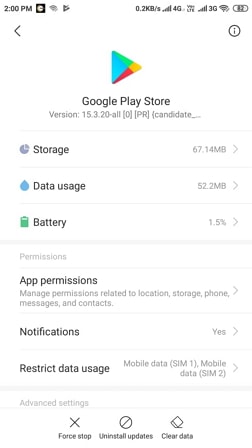
- İlk olarak, Android akıllı telefonunuzdaki ayarlar uygulamasını açın ve yüklü uygulamalara erişin.
- Burada, cihazınızda şu anda yüklü olan bir uygulamanın bir listesini göreceksiniz. Play Store uygulamasını bulun ve ona dokunun.
- Zorla durdurma, güncellemeyi kaldırma ve verileri silme gibi üç seçenek mevcuttur.
- Önce zorla durdurma seçeneğine ve ardından önbelleğe alınmış tüm verileri temizlemek için verileri temizle seçeneğine dokunun.
- Şimdi Android cihazınızı yeniden başlatın ve Play Store uygulamasını açın. E-posta ile hesabınıza giriş yapmanızı isteyecektir. kimlik ve şifre.
- Hala aynı hatayı alıyorsanız, Google Play Hizmetleri uygulaması için yukarıdaki adımları tekrarlayın.
Yöntem 3: Play Store ve Play Service’ten güncellemeleri kaldırın
Yukarıda belirtildiği gibi, bazen Play Store’u en son sürüme güncellediğinizde hatalar göstermeye başlayacaktır. Bunu düzeltmek için, bu güncellemeleri kaldırın ve aşağıdaki adımları izleyerek tekrar yükleyin.

- Öncelikle Android cihazınızda kurulum uygulamasını açın ve yüklü uygulamalar seçeneğine gidin.
- Şimdi yüklü uygulamalar listesinde Google Play mağazasını bulun ve arayın ve üzerine dokunun.
- Burada zorla durdurma, güncellemeleri kaldırma ve verileri silme gibi üç farklı seçenek bulabilirsiniz. Güncellemeleri kaldırma seçeneğine dokunmanız yeterlidir.
- Alternatif olarak, yüklü uygulamalar listesinde Google oyun hizmetleri uygulamasını bulun ve Güncellemeleri kaldır seçeneğine dokunun.
- Şimdi Android cihazınızı yeniden başlatın ve hata düzeltilmelidir.
Yöntem 4: Otomatik güncellemeleri kapatın
1. yöntemde bahsettiğimiz gibi Google Play Store Bir güncelleme varsa, uygulamaları arka planda otomatik olarak günceller. Aynı sorunu otomatik güncellemeleri devre dışı bırakarak da çözebilirsiniz. Otomatik güncellemeleri devre dışı bırakmak için aşağıdaki adım adım işlemi uygulamanız yeterlidir.

- Play Store’u başlatın ve ekranın sol üst köşesinde bulunan üç satırlı menü simgesine dokunun. “Ayarlar” seçeneğini seçin.
- Aşağı kaydırın ve uygulamaları otomatik güncelleyen’e dokunun. Burada, herhangi bir ağ üzerinden, yalnızca wifi üzerinden ve uygulamaları otomatik olarak güncellemeyen üç seçenek bulabilirsiniz.
- Bunu düzeltmek için otomatik güncelleme yapma seçeneğini seçin.
